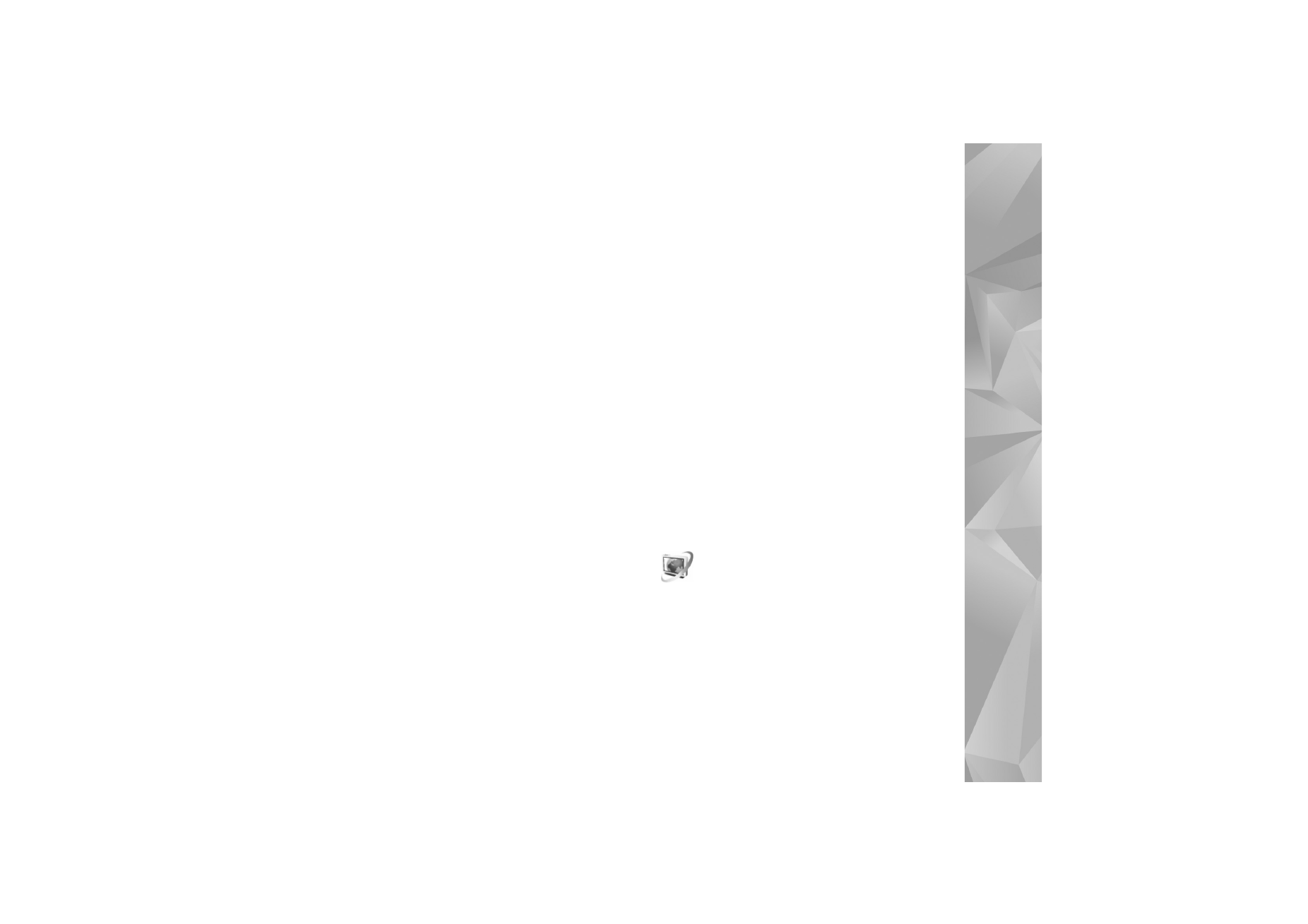
Centre vidéo
Centre vidéo
(service réseau) vous permet de télécharger
et diffuser des clips vidéo « over the air » à partir de
services vidéo Internet compatibles utilisant des données
par paquets ou un réseau LAN sans fil. Vous pouvez
également transférer des clips vidéo depuis un ordinateur
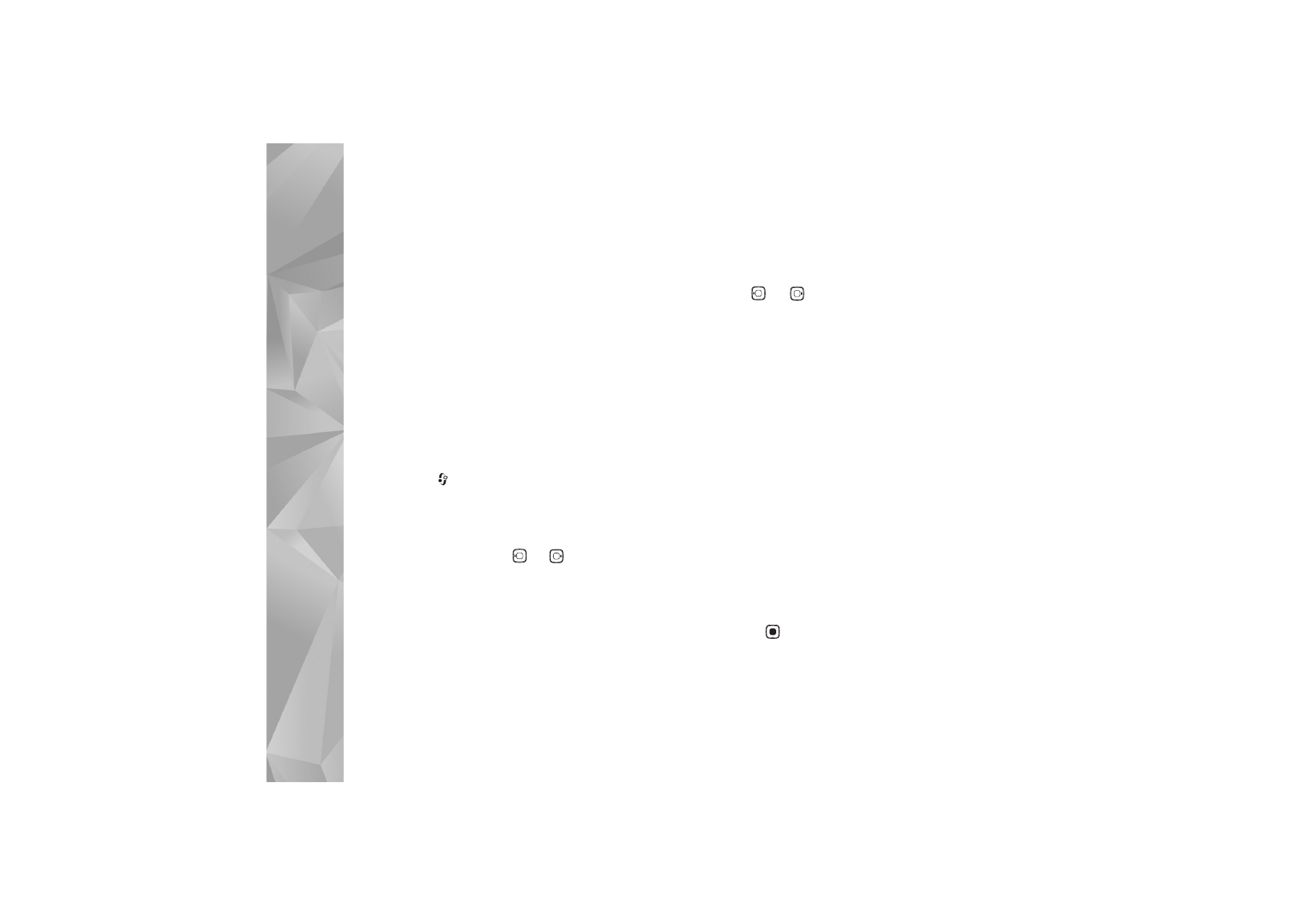
Applications
88
compatible sur votre appareil et les afficher dans
Centre vidéo
.
Centre vidéo
prend en charge les mêmes formats de
fichiers que
RealPlayer
. Voir « RealPlayer », p. 83.
Votre appareil peut disposer de services prédéfinis. Pour
vous connecter à Internet afin de parcourir les services
disponibles que vous pouvez ajouter à
Centre vidéo
,
sélectionnez
Ajouter nouveaux services
.
Les fournisseurs de services peuvent proposer un contenu
gratuit ou facturer les services. Vérifiez les tarifs dans
le service ou après de votre fournisseur de services.
Rechercher et afficher des vidéos
1
Appuyez sur
et sélectionnez
Centre vidéo
.
2
Pour vous connecter à un service, sélectionnez le
service vidéo souhaité.
3
L'appareil met à jour et affiche le contenu disponible
dans le service. Pour afficher des vidéos par catégories
(si disponible), appuyez sur
et
pour accéder
aux autres onglets.
4
Pour afficher des informations à propos d'une vidéo,
sélectionnez
Options
>
Détails de la vidéo
.
Certains clips peuvent être diffusés « over the air »,
tandis que d'autres doivent tout d'abord être
téléchargés sur votre appareil. Pour télécharger,
sélectionnez
Options
>
Télécharger
.
Pour diffuser un clip ou afficher un clip téléchargé,
sélectionnez
Options
>
Lire
.
5
Durant la lecture du clip, pour régler le volume,
appuyez sur
ou
. Pour afficher la vidéo en plein
écran, sélectionnez
Options
>
Reprendre plein écran
ou
Lire en plein écran
.
Si vous quittez l'application, le téléchargement se poursuit
à l'arrière-plan. Les vidéos téléchargées sont enregistrées
dans
Centre vidéo
>
Mes vidéos
.
Pour vous connecter à Internet afin de parcourir les
services disponibles que vous pouvez ajouter à l'écran
principal, sélectionnez
Ajouter nouveaux services
.
Vidéos Internet
Les vidéos Internet sont des clips vidéo distribués sur
Internet à l'aide de flux RSS. Vous pouvez ajouter de
nouveaux flux aux
Vidéos Internet
dans les paramètres.
Voir « Paramètres », p. 89.
1
Dans
Centre vidéo
, sélectionnez le dossier
Vidéos Internet
. Vos flux sont affichés.
Pour ajouter ou supprimer des flux, sélectionnez
Options
>
Abonnements aux flux
.
2
Pour afficher les vidéos disponibles, sélectionnez-les
et appuyez sur
. Pour afficher des informations
à propos d'une vidéo, sélectionnez
Options
>
Détails de la vidéo
.
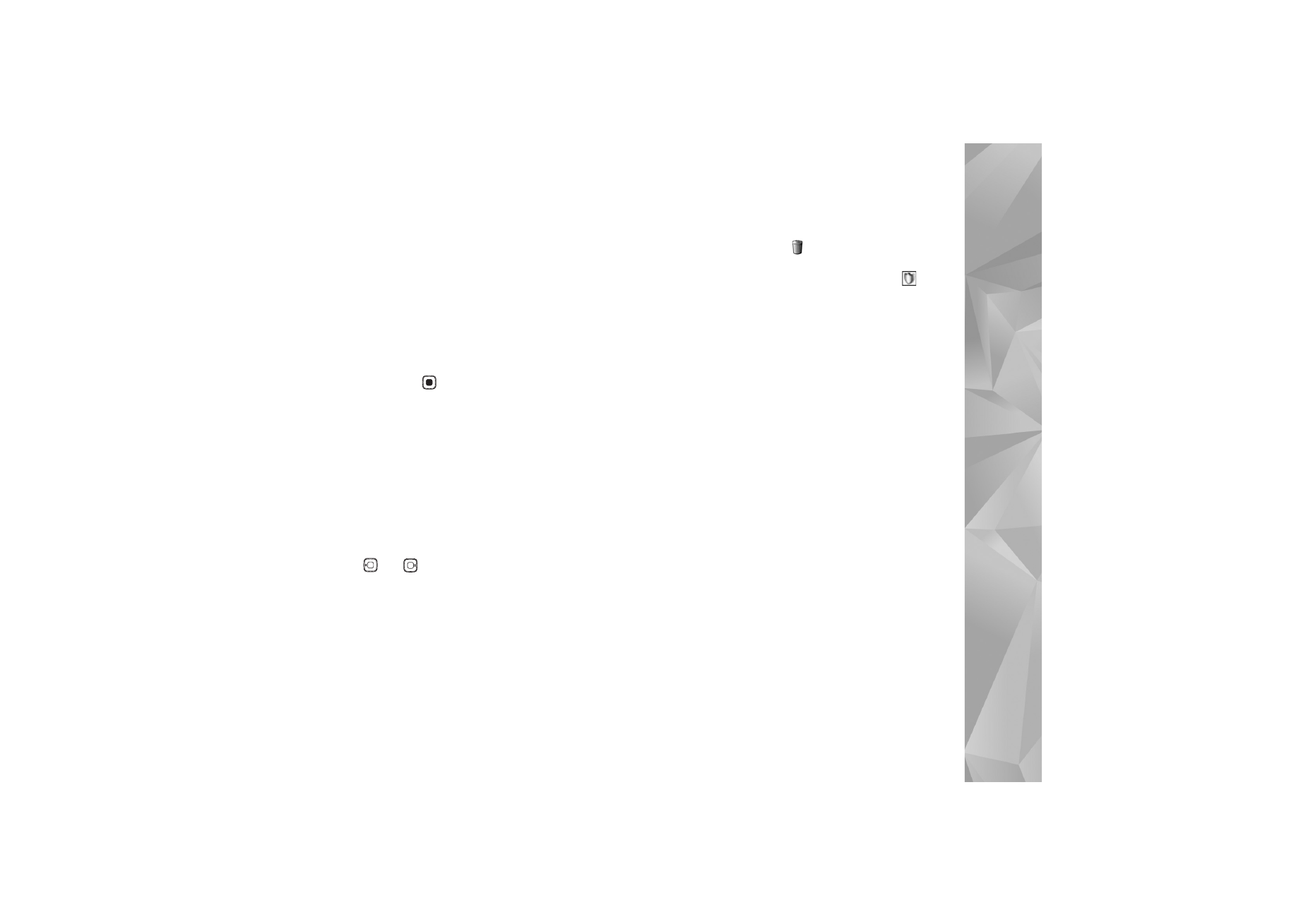
Applications
89
3
Pour télécharger une vidéo, faites défiler jusqu'à
celle-ci et sélectionnez
Options
>
Télécharger
.
Pour lire la vidéo téléchargée, sélectionnez
Lire
.
Lire des vidéos téléchargées
Les vidéos téléchargées et en cours de téléchargement
sont enregistrées dans
Centre vidéo
>
Mes vidéos
.
Pour lire une vidéo téléchargée, sélectionnez la vidéo
et appuyez sur
.
Vous pouvez également transférer des clips vidéo depuis
un ordinateur compatible sur votre appareil et les afficher
dans
Centre vidéo
>
Mes vidéos
. Afin que les clips vidéo
soient disponibles dans
Centre vidéo
, vous devez les
enregistrer à l'emplacement C:\Data\My Videos dans
la mémoire de l'appareil (C:\) ou E:\My Videos sur une
carte mémoire compatible (E:\). Utilisez, par exemple,
le gestionnaire de fichiers disponible dans Nokia PC Suite
pour transférer des fichiers à l'emplacement correct.
Durant la lecture du clip, pour régler le volume, appuyez
sur
ou
. Pour afficher la vidéo en plein écran,
sélectionnez
Options
>
Reprendre plein écran
ou
Lire en plein écran
.
S'il n'y a pas suffisamment d'espace libre dans la
mémoire de l'appareil et sur la carte mémoire compatible,
l'application supprime automatiquement certaines des
vidéos regardées les plus anciennes lorsque de nouvelles
vidéos sont téléchargées.
indique des vidéos
susceptibles d'être bientôt supprimées. Pour empêcher
une vidéo d'être automatiquement supprimée (
),
sélectionnez
Options
>
Protéger
.
Pour supprimer une vidéo, sélectionnez
Options
>
Supprimer
. Pour annuler un téléchargement en cours,
sélectionnez
Options
>
Annuler téléch.
. Pour modifier
l'emplacement d'une vidéo dans un dossier ou dans
la mémoire, sélectionnez
Options
>
Organiser
et
l'option souhaitée.
Paramètres
Définir les services
1
Dans
Centre vidéo
, sélectionnez
Options
>
Paramètres
>
Sélection service vidéo
.
2
Pour sélectionner des services vidéo, sélectionnez
Vidéo à la demande
. Pour ajouter ou supprimer des
flux vidéo Internet, sélectionnez
Vidéos Internet
.
3
Sélectionnez les services que vous souhaitez voir
apparaître dans l'application.
Pour ajouter un nouveau flux vidéo Internet qui
n'est pas affiché dans la liste, sélectionnez
Options
>
Ajouter flux
. Saisissez le nom et l'adresse du service
reçu du fournisseur de services.
Certains services requièrent un nom et un mot de passe
que vous recevez de votre fournisseur de services.
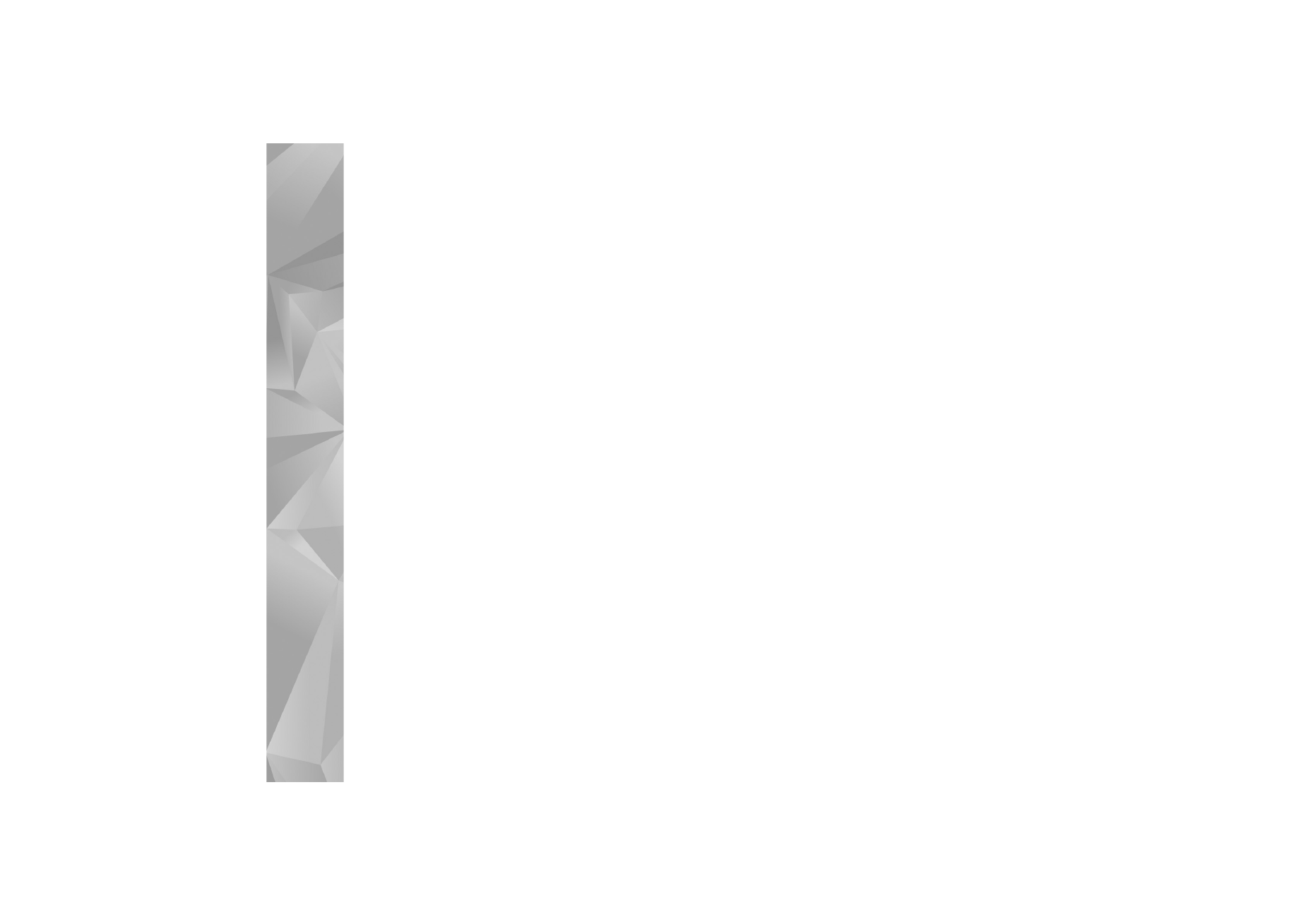
Applications
90
Pour définir les autres paramètres, sélectionnez
Options
>
Paramètres
et l'une des options suivantes :
Pts d'accès par défaut
— Pour sélectionner les
point d’accès utilisés lors de la connexion de données.
L'utilisation de points d'accès de données par paquets pour
télécharger des fichiers peut impliquer la transmission
de grandes quantités de données par le biais du réseau de
votre fournisseur de services. Contactez votre prestataire
de services pour obtenir des informations concernant les
coûts de transmission de données.
Mémoire préférée
— Choisissez d'enregistrer ou non les
vidéos téléchargées dans la mémoire de l'appareil ou sur
une carte mémoire compatible. Si la mémoire sélectionnée
est pleine, l'appareil enregistre le contenu dans l'autre
mémoire, si elle est disponible. S'il n'y a pas suffisamment
de place dans l'autre mémoire, l'application supprime
automatiquement certaines vidéos regardées les
plus anciennes.
Vignettes
— Choisissez d'afficher ou non des imagettes
dans les listes de vidéos des services vidéo.
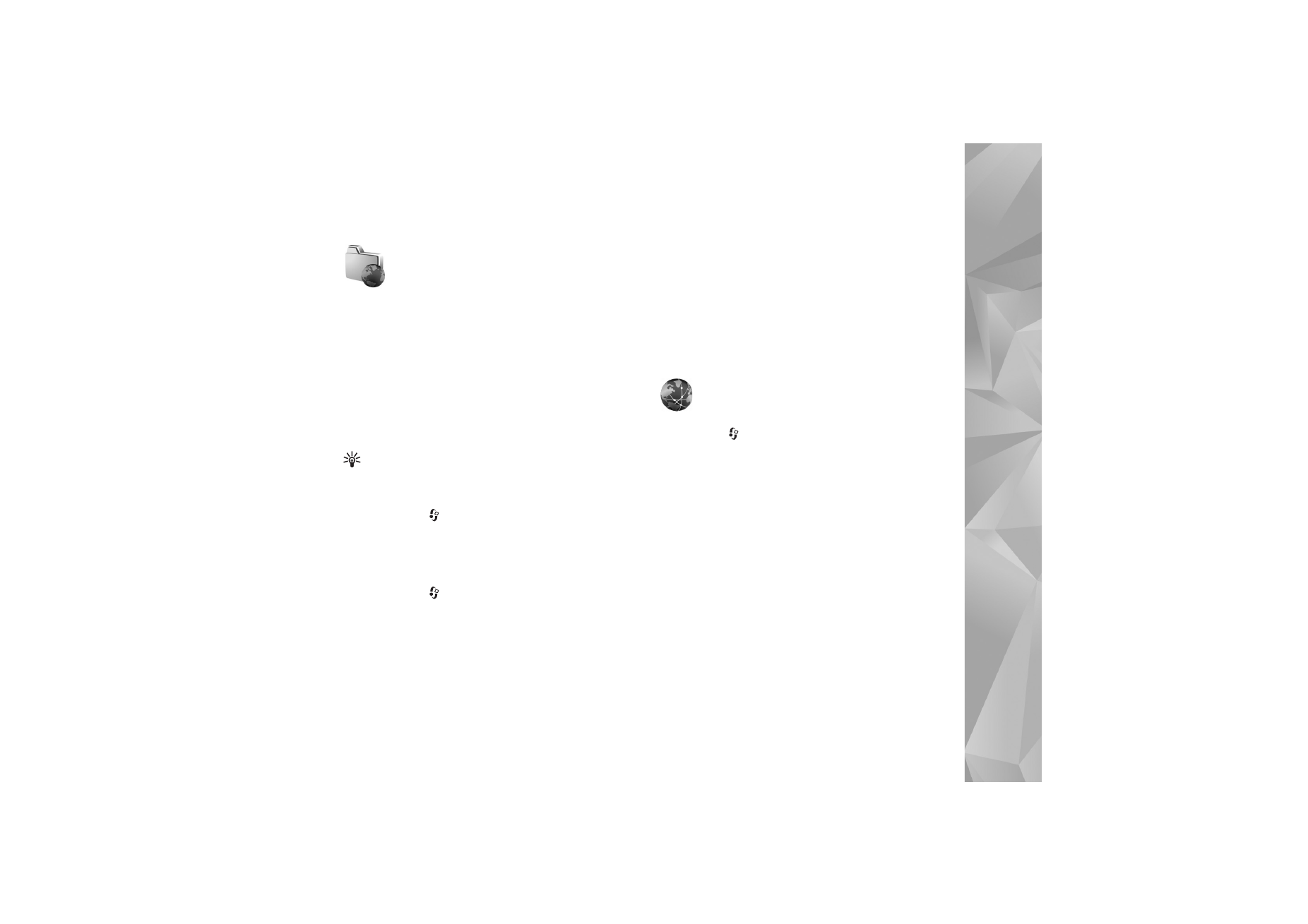
Int
er
n
et
91